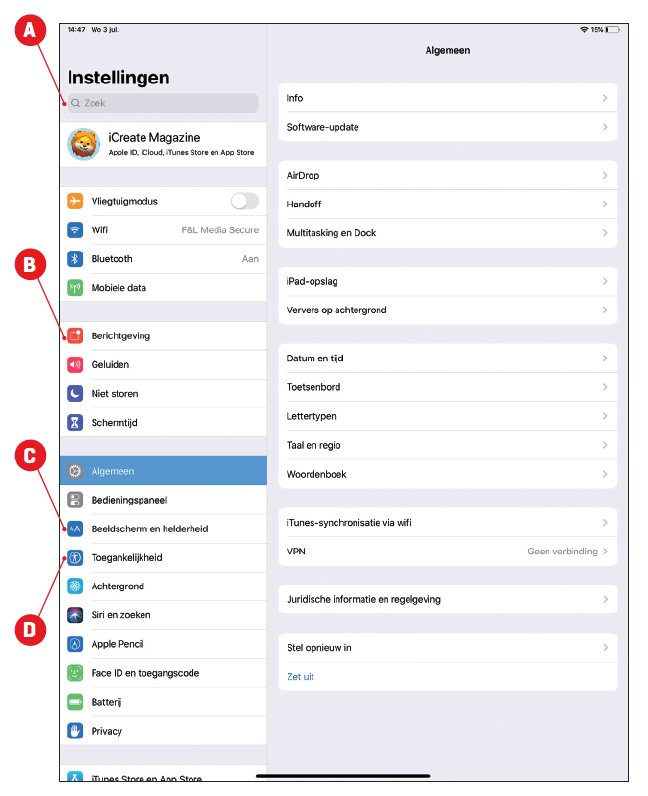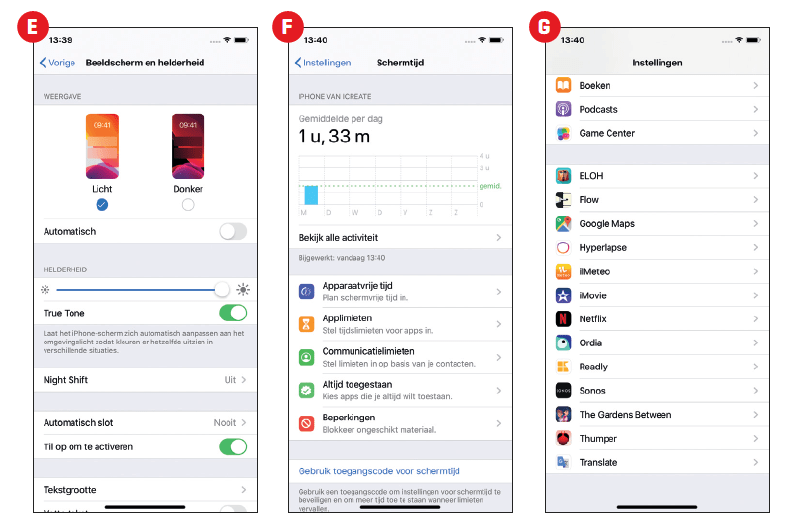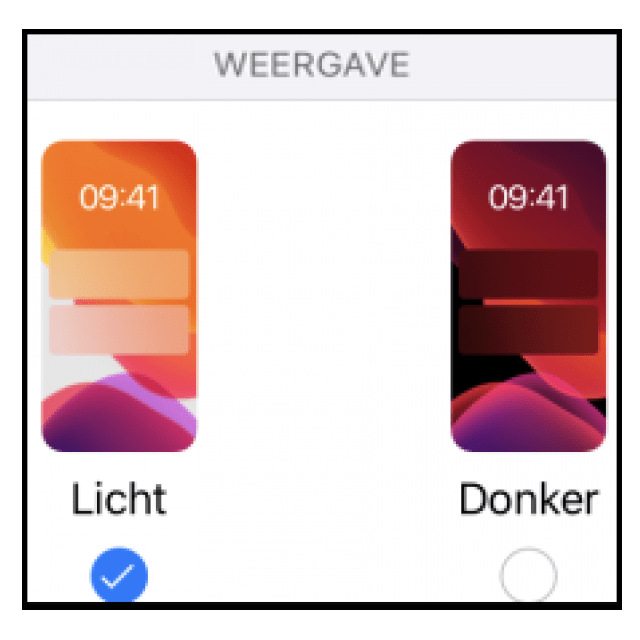Wil je wat aanpassen op je iPhone of iPad, dan kun je dat in de app Instellingen. We nemen een kijkje.
Onder redactie van Rob Coenraads
Op het beginscherm van je iPhone en iPad staat de app Instellingen, die is als het ware het commandocentrum van je iPhone en iPad. Daarmee leg je vast hoe je apparaat werkt, pas je de samenstelling van de afzonderlijke apps aan en bepaal je de instellingen van je scherm. Zo kun je er beveiliging mee inschakelen, inloggen op wifinetwerken, energie van je accu besparen, handtekeningen toevoegen aan e-mails, voor de browser Safari aangeven welke zoekmachine hij moet gebruiken en nog veel meer. Het is misschien wel de belangrijkste app op je iPhone en iPad.
In deze workshop presenteren we een paar van de belangrijkste functies van Instellingen. Je kunt ze het beste meteen uitproberen om vertrouwd te raken met het systeem.
INSTELLINGEN OP JE IPAD
Je kunt in Instellingen zoveel opties vinden, dat er een handige zoekfunctie is ingebouwd. Zo hoef je niet in elk menu te zoeken, tik gewoon een trefwoord in het zoekvenster (A) en je vindt de optie die je zoekt. Wil je even rust van alle meldingen die je op de iPad binnenkrijgt? Schakel dan de optie Niet storen (B) in, zodat alle berichten en mailtjes geen aandacht opeisen.
Vind je dat je iPad zich te snel vergrendelt? Bepaal zelf hoelang de iPad moet wachten voor hij zichzelf vergrendelt als je niet actief bent via het paneel Beeldscherm en helderheid (C) en Automatisch slot.
Bij Toegankelijkheid (D) vind je functies die het voor mensen met een beperking gemakkelijker maken om hun apparaat te bedienen. Maar ook zonder beperking heb je er iets aan: via Aanraken, daarna AssistivTouch en dan Aanwijsapparaten kun je bijvoorbeeld een bluetooth-muis gebruiken.
|
||
INSTELLINGEN OP JE IPHONE
Op het beginscherm vind je de app Instellingen, tik erop om hem te openen. Er zijn veel opties, begin maar eens bij de vergrendelopties. Navigeer naar Beeldscherm en helderheid (E) en vervolgens Automatisch slot om te bepalen of en na hoeveel tijd je iPhone zich vergrendelt.
Schermtijd
Ook belangrijk is het onderdeel Algemeen en vervolgens Schermtijd (F). Hier stel je onder meer tijdslimieten voor apps in.
App-instellingen
Bij Instellingen (G) kun je ook nog de opties aanpassen voor praktisch alle apps die op je iPad of iPhone staan. Tik daarvoor op de specifieke app om de beschikbare opties te zien.
Ontgrendelen
Ga naar Face ID (of Touch ID) (H) en toegangscode om een cijfercode en gezicht (of vingerafdruk) toe te voegen, zodat anderen niet zomaar kunnen inloggen op jouw iPhone.
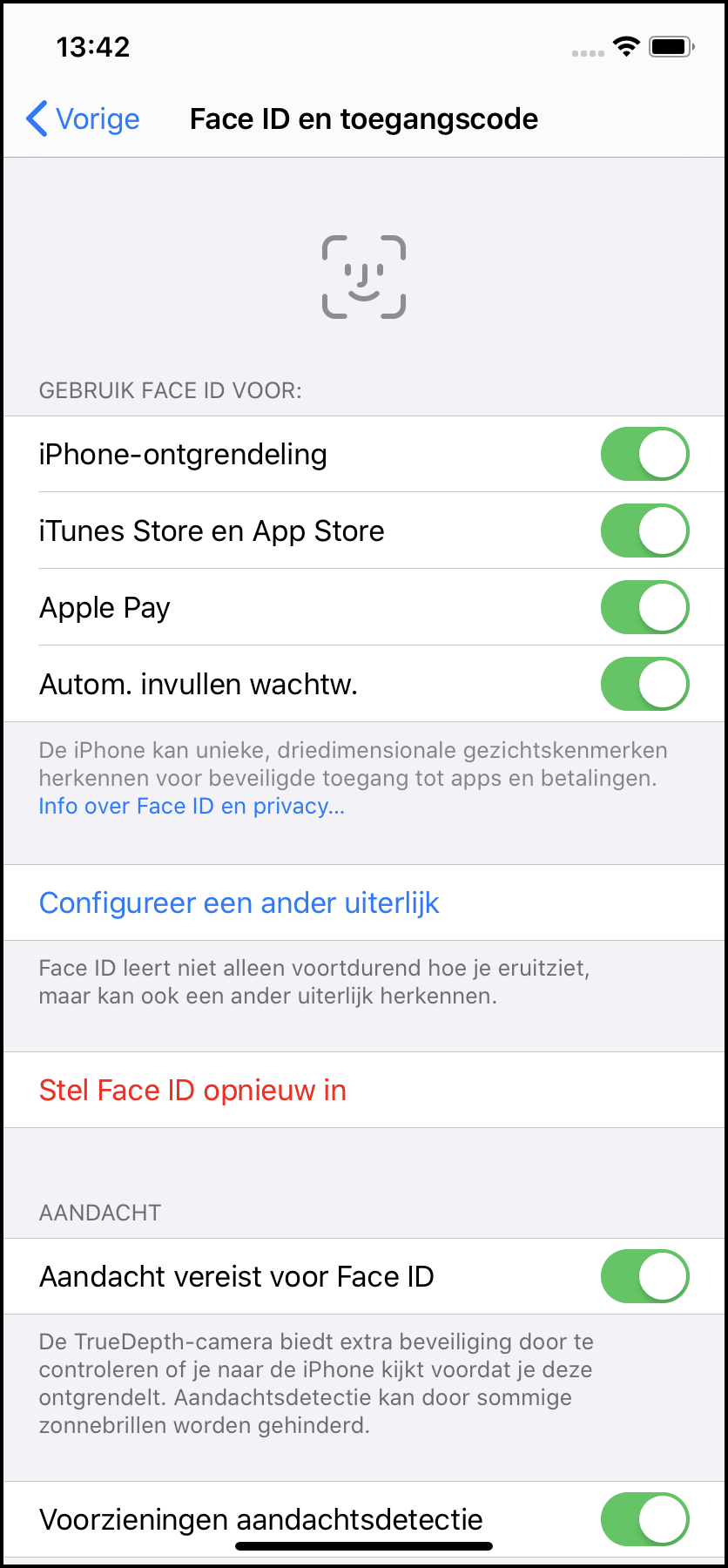
SOS-noodmelding
Ook handig is de SOS-noodmelding in Instellingen. Schakel bij SOS-noodmelding de optie Bel met zijknop in en zodra je vijf keer op de zijknop drukt, neemt je iPhone contact op met de hulpdiensten.
Draadloze updatesAls er een update van iOS of iPadOS uitkomt, verschijnt er een rood bolletje bij het icoontje van Instellingen. Ga in deze app naar Algemeen en vervolgens Software-update en je kunt het vernieuwde besturingssysteem installeren. Of je schakelt meteen Automatische updates in. |
||